Brother MFC-465CN User Manual Page 1
Browse online or download User Manual for Multifunction Devices Brother MFC-465CN. Brother MFC-465CN Manuale d'uso
- Page / 37
- Table of contents
- BOOKMARKS




- Guida di installazione rapida 1
- Sommario 3
- Pannello dei comandi 5
- Installazione della macchina 10
- Macintosh 16
- 2 Accendere il computer 18
- Installazione errata 19
- Importante 21
- (Windows 22
- 2000 Professional/XP/ 22
- 14 Per utenti Windows 24
- Per utenti in rete 32
- Installazione della Guida di 34
- FaceFilterStudio 34
- Materiali di consumo 35
Summary of Contents
Punto 1Punto 2La procedura di installazione è terminata!Guida di installazione rapidaInstallazione della macchinaInstallazione driver e softwareMFC-46
Installazione della macchina8Punto 1NotaNon gettare la parte protettiva gialla. Questa sarà necessaria in caso di trasporto dell'apparecchio. 4 E
Installazione della macchina9Alla prima installazione delle cartucce d'inchiostro, l'apparecchio prepara ed esegue la pulizia del sistema de
Installazione della macchina10Punto 14 Il display LCD visualizza: Qualità OK?Sì i Premere 1No i Premere 2 Se tutte le linee sono chiare e visibili, p
Installazione della macchina11 7 Impostazione data e oraL'apparecchio visualizza la data e l'ora, e se viene impostato l'identificativ
Installazione della macchina12Punto 1Nota• Per inserire il nome, fare riferimento alla seguente tabella.• Per digitare un carattere assegnato allo ste
Installazione della macchina13 11 Selezione di una Modalità di ricezione Ci sono quattro modalità di ricezione possibili: Solo fax, Fax/Tel, Manuale
CD-ROM in dotazione "MFL-Pro Suite"14 1 1CD-ROM in dotazione "MFL-Pro Suite"Windows® Installazione MFL-Pro SuiteConsente di inst
Installazione driver e software15Punto 2Seguire le istruzioni in questa pagina a seconda del sistema operativo e dell’ interfaccia usati.Per i driver,
Installazione driver e software16Punto 2Windows®USBWindows® 1 1Per utenti con cavo di interfaccia USB(Windows® 2000 Professional/XP/XP Professional x
Installazione driver e software17Windows®USBWindows®6 Verrà avviata automaticamente l'installazione di ScanSoft™ PaperPort™ 11SE, seguita dall&ap
1Simboli utilizzati in questa guida Avvertenza Attenzione Installazione errataLe avvertenze indicano precauzioni da osservare per evitare possibili
Installazione driver e software18Punto 2Windows®USBWindows®13 Sollevare il coperchio dello scanner per togliere il blocco .Spingere delicatamente il
Installazione driver e software19Windows®USBWindows®Installazione di FaceFilter StudioFaceFilter Studio è un'applicazione di facile utilizzo per
Installazione driver e software20Punto 2Windows®Windows®Rete 2Per utenti con cavo di interfaccia di rete (Windows® 2000 Professional/XP/XP Profession
Installazione driver e software21Windows®Windows®Rete7 Accendere il computer. È necessario eseguire l'accesso come amministratore.Chiudere tutte
Installazione driver e software22Punto 2Windows®Windows®Rete14 Per utenti Windows® XP SP2/Windows Vista™, quando appare questa schermata, scegliere Mo
Installazione driver e software23Windows®Windows®Rete MFL-Pro Suite è stato installato completamente. Procedere con Installazione di FaceFilter Studio
Installazione driver e software24Punto 2Macintosh®Macintosh®USB 3Per utenti con cavo di interfaccia USB(Mac OS® X 10.2.4 o versione successiva)Import
Installazione driver e software25Macintosh®Macintosh®USB6 Inserire il CD-ROM fornito in dotazione nell'unità CD-ROM. 7 Fare doppio clic sull’icon
Installazione driver e software26Punto 2Macintosh®Macintosh®USB14 Per installare il programma Presto!®PageManager®, fare doppio clic sull’icona Presto
Installazione driver e software27Macintosh®Macintosh®Rete 4Per utenti con cavo di interfaccia di rete(Mac OS® X 10.2.4 o versioni successive)Importan
Sommario1Preparazione dell'apparecchioComponenti inclusi nella confezione...
Installazione driver e software28Punto 2Macintosh®Macintosh®Rete6 Inserire il CD-ROM fornito in dotazione nell'unità CD-ROM. 7 Fare doppio clic s
Installazione driver e software29Macintosh®Macintosh®Rete11 Effettuare la selezione indicata di seguito. 12 Scegliere MFC-XXXX (dove XXXX è il nome de
Per utenti in rete30 1 1Utilità BRAdmin Light (Per utenti Windows®)BRAdmin Light è un programma di utilità per l'impostazione iniziale dei dispo
Per utenti in rete31 2Utilità BRAdmin Light (Per utenti Mac OS® X)BRAdmin Light è un programma di utilità per l'impostazione iniziale dei dispos
Installazione della Guida dell'utente FaceFilterStudio32 1 1Istruzioni sull'installazione della Guida di FaceFilter Studio(per utenti Windo
Materiali di consumo33 1 1Materiali di consumo di ricambioQuando arriva il momento di sostituire le cartucce d'inchiostro, sul display LCD verrà
Marchi commercialiIl logo Brother è un marchio commerciale registrato di Brother Industries, Ltd.Brother è un marchio commerciale registrato di Brothe
ITA
Preparazione dell'apparecchio2 1 1Componenti inclusi nella confezioneI componenti inclusi nella confezione possono variare a seconda del paese.C
Preparazione dell'apparecchio3 2Pannello dei comandi 1 Tastiera2 Tasti funzionamento fax e telefono3 Tasti Modalità4 Tasti Menu5 Tasti Avvia6 Ta
Installazione della macchina4Punto 1 1 1 Rimozione delle parti protettive1 Rimuovere il nastro e la pellicola protettiva che ricoprono il piano dello
Installazione della macchina53 Smuovere la risma di carta per evitare inceppamenti e problemi di alimentazione della carta. 4 Collocare delicatamente
Installazione della macchina6Punto 18 Tenendo il vassoio carta in posizione, estrarre il supporto carta fino a farlo scattare in posizione e aprire
Installazione della macchina7NotaSe si usa una segreteria telefonica esterna collegata alla stessa linea telefonica, collegarla come indicato di segui
More documents for Multifunction Devices Brother MFC-465CN








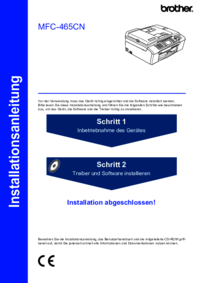

 (18 pages)
(18 pages)







Comments to this Manuals